WPS 도구 모음이 회색으로 표시되어 작동할 수 없으면 어떻게 해야 합니까? WPS 도구 모음 회색을 사용할 수 없습니다.
PHP Apple의 편집자가 회색이고 작동하지 않는 WPS 도구 모음 문제를 해결하는 방법을 가르쳐줍니다. WPS 문서를 열 때 도구 모음이 회색으로 표시되어 클릭할 수 없는 현상이 발생합니다. 이로 인해 문서를 편집할 수 없는 등의 문제가 발생할 수 있습니다. 해결 방법에는 WPS 버전 확인, 사용자 권한 재설정, WPS 프로그램 다시 시작 등이 포함됩니다. 간단한 조작으로 WPS 도구 모음이 회색으로 표시되어 사용할 수 없는 문제를 쉽게 해결할 수 있어 문서 편집이 더욱 부드럽고 효율적으로 이루어집니다.
WPS 도구 모음이 회색이고 사용할 수 없는 문제에 대한 솔루션:
1. 작업 표시줄에서 시작을 클릭하고 메뉴의 WPS에서 "프로필" 옵션을 선택합니다.
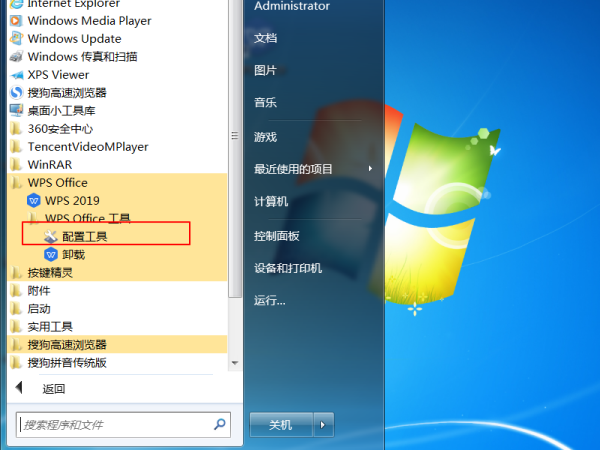
2. 팝업창에서 "고급" 버튼을 클릭하세요.
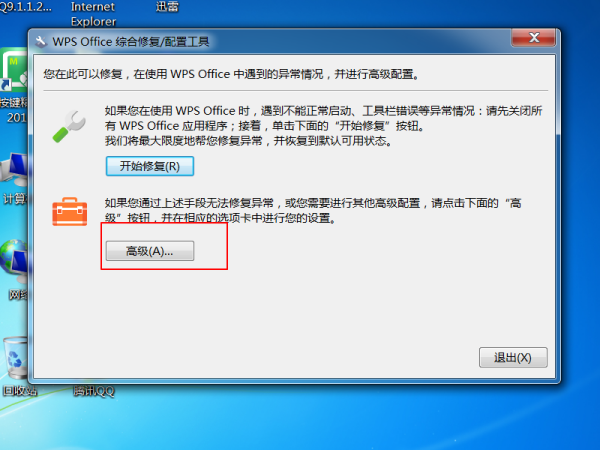
3. 새 인터페이스에서 상단의 "복구 재설정" 탭을 클릭합니다.
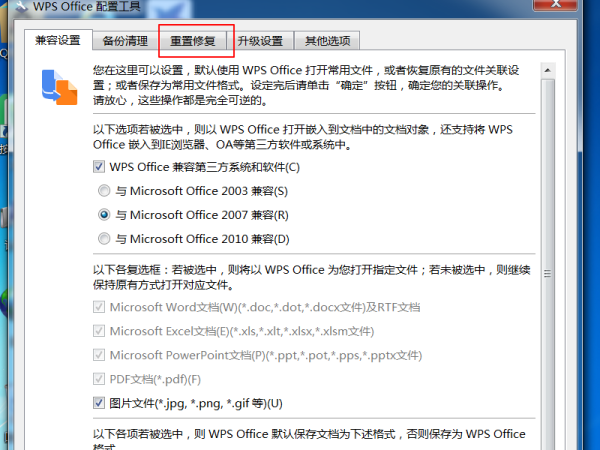
4. 그런 다음 "도구 모음 재설정" 버튼을 클릭합니다.
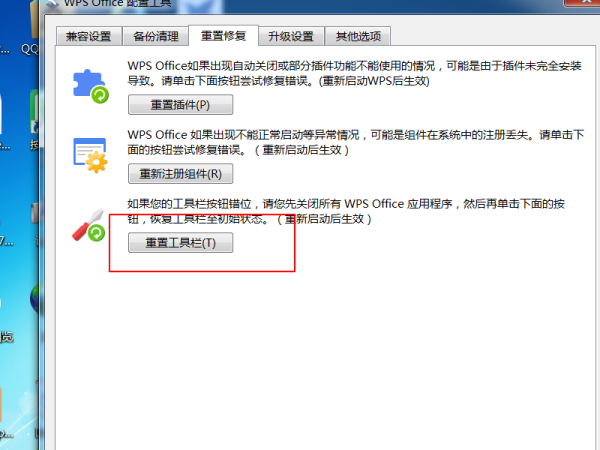
5. 마지막으로 팝업 프롬프트 상자에서 확인을 클릭합니다.
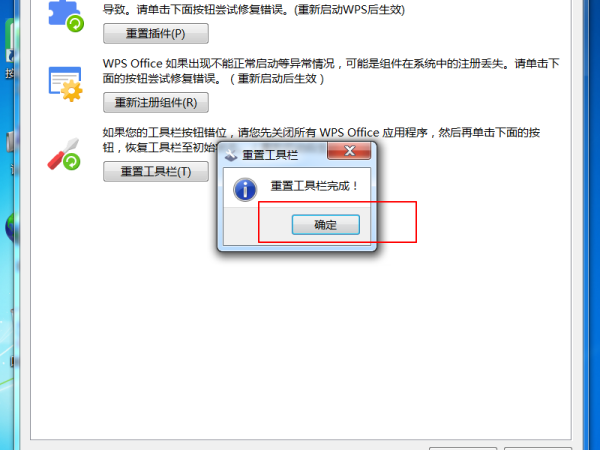
위 내용은 WPS 도구 모음이 회색으로 표시되어 작동할 수 없으면 어떻게 해야 합니까? WPS 도구 모음 회색을 사용할 수 없습니다.의 상세 내용입니다. 자세한 내용은 PHP 중국어 웹사이트의 기타 관련 기사를 참조하세요!

핫 AI 도구

Undresser.AI Undress
사실적인 누드 사진을 만들기 위한 AI 기반 앱

AI Clothes Remover
사진에서 옷을 제거하는 온라인 AI 도구입니다.

Undress AI Tool
무료로 이미지를 벗다

Clothoff.io
AI 옷 제거제

Video Face Swap
완전히 무료인 AI 얼굴 교환 도구를 사용하여 모든 비디오의 얼굴을 쉽게 바꾸세요!

인기 기사

뜨거운 도구

메모장++7.3.1
사용하기 쉬운 무료 코드 편집기

SublimeText3 중국어 버전
중국어 버전, 사용하기 매우 쉽습니다.

스튜디오 13.0.1 보내기
강력한 PHP 통합 개발 환경

드림위버 CS6
시각적 웹 개발 도구

SublimeText3 Mac 버전
신 수준의 코드 편집 소프트웨어(SublimeText3)

뜨거운 주제
 7696
7696
 15
15
 1640
1640
 14
14
 1393
1393
 52
52
 1287
1287
 25
25
 1229
1229
 29
29
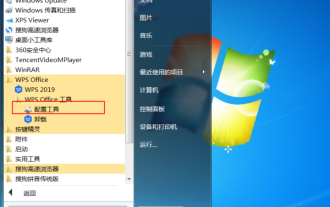 WPS 도구 모음이 회색으로 표시되어 작동할 수 없으면 어떻게 해야 합니까? WPS 도구 모음 회색을 사용할 수 없습니다.
Mar 14, 2024 pm 10:10 PM
WPS 도구 모음이 회색으로 표시되어 작동할 수 없으면 어떻게 해야 합니까? WPS 도구 모음 회색을 사용할 수 없습니다.
Mar 14, 2024 pm 10:10 PM
WPS는 가장 일반적으로 사용되는 사무용 소프트웨어 중 하나입니다. 일부 친구가 이 소프트웨어를 사용하여 문서와 표를 편집할 때 모든 도구가 회색으로 표시되어 작동할 수 없다는 문제가 발생합니다. 사람들은 이 문제를 해결하기 위해 이 문제의 편집자가 해결책을 공유할 것입니다. 오늘의 소프트웨어 튜토리얼이 모든 사람에게 도움이 되기를 바랍니다. WPS 도구 모음이 회색이므로 사용할 수 없습니다. 해결 방법: 1. 작업 표시줄에서 시작을 클릭하고 메뉴의 WPS에서 "프로필" 옵션을 선택합니다. 2. 팝업창에서 "고급" 버튼을 클릭하세요. 3. 새 인터페이스에서 상단의 "복구 재설정"을 클릭하세요.
 Win10 비행기 모드가 회색으로 표시되어 인터넷에 접속할 수 없으면 어떻게 해야 합니까?
Jun 29, 2023 pm 12:26 PM
Win10 비행기 모드가 회색으로 표시되어 인터넷에 접속할 수 없으면 어떻게 해야 합니까?
Jun 29, 2023 pm 12:26 PM
Win10 비행기 모드가 회색으로 표시되고 인터넷에 접속할 수 없으면 어떻게 해야 합니까? 어떤 친구는 win10을 사용할 때 인터넷을 사용하지 않으면 비행기 모드를 켤 것입니다. 그러나 어떤 친구는 비행기 모드가 회색인 것을 발견합니다. 비행기 모드가 회색인 문제를 어떻게 해결해야 합니까? 아래 에디터는 Win10 비행기 모드가 회색으로 표시되고 인터넷에 접속할 수 없는 문제를 해결하기 위한 팁을 정리했습니다. 관심이 있으시면 아래 에디터를 따라가보세요! Win10 비행 모드가 회색이고 인터넷에 액세스할 수 없습니다. 해결 방법: 1. 그림에 표시된 대로 먼저 검색 열에 msconfig를 입력하고 시스템 구성 기능을 클릭합니다. 2. 서비스 옵션으로 전환하고 모든 Microsoft 서비스 숨기기를 선택한 다음 모두를 클릭합니다.
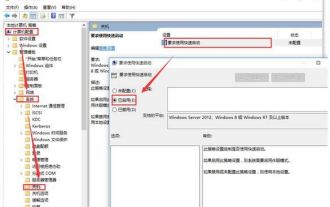 Win11 빠른 시작이 회색으로 표시되어 확인할 수 없는 경우 어떻게 해야 합니까?
Jun 12, 2024 pm 02:18 PM
Win11 빠른 시작이 회색으로 표시되어 확인할 수 없는 경우 어떻게 해야 합니까?
Jun 12, 2024 pm 02:18 PM
시스템 작동 중에 빠른 시작 기능을 사용하고 싶지만 갑자기 기능이 회색으로 표시되는 경우 해결 방법을 알고 계실 것입니다. 이러한 이유로 Win11 빠른 시작이 회색으로 표시되도록 하는 간단한 솔루션을 제공합니다. 쉽고 빠르게 문제를 해결하고 편안한 시스템 게임 플레이 운영을 경험해 보세요. 방법 1: 1. 먼저 단축키 [win+r]를 사용하여 실행 기능을 연 다음 [gpedit.msc]를 입력하고 확인을 클릭하여 정책 그룹을 엽니다. 2. 그런 다음 열린 정책 그룹에서 [컴퓨터 구성] - [관리 템플릿] - [시스템] - [종료]를 연 다음 오른쪽에 있는 "빠른 시작 필요"를 두 번 클릭하고 "사용"으로 설정합니다. 이제 파워 튜브를 켭니다.
 360 브라우저 호환 모드가 회색으로 표시됩니다.
Feb 24, 2024 am 11:30 AM
360 브라우저 호환 모드가 회색으로 표시됩니다.
Feb 24, 2024 am 11:30 AM
360 브라우저는 국내에서 매우 인기 있는 브라우저로, 그 호환성 모드는 많은 사용자들 사이에서 많은 관심을 끌었습니다. 하지만 일부 사용자들은 360 브라우저 사용 시 호환 모드 아이콘이 회색으로 변해 정상적으로 사용할 수 없는 현상을 발견했습니다. 이 문제는 사용자를 혼란스럽게 할 뿐만 아니라 웹 브라우징에도 불편을 끼칩니다. 그렇다면 360 브라우저의 호환 모드가 회색으로 나타나는 이유는 무엇입니까? 다음은 귀하에 대한 자세한 답변입니다. 먼저, 호환성 모드의 역할을 이해해야 합니다. 호환 모드는 일부 오래된 웹 페이지를 새 버전에서 볼 수 없는 문제를 해결하기 위한 것입니다.
 Windows 11에서 화면 녹화 버튼이 회색으로 표시되면 어떻게 해야 하나요?
Jun 29, 2023 pm 02:42 PM
Windows 11에서 화면 녹화 버튼이 회색으로 표시되면 어떻게 해야 하나요?
Jun 29, 2023 pm 02:42 PM
Windows 11에서 화면 녹화 버튼이 회색으로 표시되면 어떻게 해야 하나요? Windows 11의 화면 녹화 기능을 사용하면 사용자는 타사 소프트웨어를 사용하지 않고도 컴퓨터에서 페이지를 빠르게 녹화할 수 있습니다. 그러나 많은 사용자들은 win11 시스템의 화면 녹화 버튼이 회색으로 표시되어 클릭할 수밖에 없다는 것을 알고 있습니다. 그렇다면 win11에 내장된 화면 녹화 기능을 사용할 수 없는 경우 문제를 해결하는 방법은 무엇입니까? 많은 친구들이 자세한 작동 방법을 모릅니다. 아래 편집기는 win11에 내장된 화면 녹화 기능을 사용할 수 없는 문제를 해결하는 방법에 대한 가이드를 정리했습니다. 관심이 있으시면 아래 편집기를 따르십시오. ! win11에 내장된 화면 녹화 기능을 사용할 수 없는 문제 해결 방법 1. 먼저 단축키 "win+r"을 눌러 실행을 열고 "regedit"를 입력합니다. 2. 그런 다음 HKEY를 확장합니다.
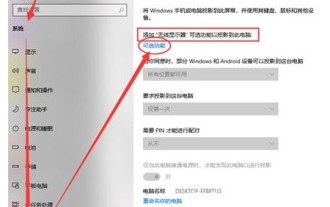 win10에서 이 컴퓨터에 투사할 때 회색 문제를 해결하는 방법에 대한 자세한 소개입니다.
Jul 11, 2023 pm 03:41 PM
win10에서 이 컴퓨터에 투사할 때 회색 문제를 해결하는 방법에 대한 자세한 소개입니다.
Jul 11, 2023 pm 03:41 PM
프로젝션 기능을 사용하면 시스템 소프트웨어가 화면을 공유할 수 있을 뿐만 아니라 작동이 매우 편리하기 때문에 프로젝션 기능을 사용하는 사용자가 점점 늘어나고 있습니다. 그러나 일부 사용자는 이 기능을 사용할 때 이 기능이 회색으로 표시되어 선택할 수 없다는 것을 알게 됩니다. 따라서 win10을 통해 이 컴퓨터에 투사할 때 회색으로 표시되는 문제를 해결하려면 어떻게 해야 합니까? win10을 통해 이 컴퓨터에 프로젝션할 때 문제를 해결하는 방법입니다. 이 컴퓨터에 투사할 때 Windows 10이 회색으로 표시되면 어떻게 해야 합니까? 1. Win+i 키보드 단축키를 눌러 Windows 설정을 열 수 있으며, 시스템 소프트웨어( 디스플레이, 소리, 알림, 전원). 시스템 소프트웨어 홈 페이지 설정 대화 상자
 Win10 야간 모드는 회색 솔루션입니다.
Jul 10, 2023 pm 10:53 PM
Win10 야간 모드는 회색 솔루션입니다.
Jul 10, 2023 pm 10:53 PM
win10 시스템에는 야간 모드가 있습니다. 전원을 켠 후에도 화면은 원래 색상으로 유지되지만 너무 눈부시게 보이지 않아 고객이 어느 정도 시력을 보호할 수 있습니다. 하지만 야간 모드를 켜고 싶은데 회색으로 표시되는 경우 일부 사용자는 어떻게 해야 합니까? 이 상황은 기본적으로 그래픽 카드 드라이버 문제로 인해 발생합니다. 장치 관리자를 열고 디스플레이 어댑터 아래에서 드라이버를 찾은 다음 마우스 오른쪽 버튼을 클릭하고 업그레이드를 선택하면 됩니다. win10의 야간 모드가 회색인 경우 수행할 작업: 1. 먼저 그래픽 카드 드라이버를 업그레이드하고 WIN+R을 동시에 눌러 작업 프롬프트 상자를 엽니다. 2. devmgmt.msc를 입력하여 장치 관리자를 엽니다. 3. 그래픽 카드를 찾아 마우스 오른쪽 버튼을 클릭하고 업그레이드를 선택합니다. 4. 팝업 페이지에서 아래 그림과 같은 옵션을 선택하세요. 5. 위의 방법으로 해결되지 않는 경우
 Win7 시스템 복원을 열 수 없으면 어떻게 해야 합니까? Win7 시스템 복원이 회색으로 표시되고 클릭할 수 없습니다.
Jun 26, 2024 am 12:45 AM
Win7 시스템 복원을 열 수 없으면 어떻게 해야 합니까? Win7 시스템 복원이 회색으로 표시되고 클릭할 수 없습니다.
Jun 26, 2024 am 12:45 AM
win7 시스템 복원이 회색으로 표시되어 클릭할 수 없으면 어떻게 해야 합니까? 컴퓨터 시스템 복원의 복원 지점은 사용자가 컴퓨터 시스템을 작동할 때 발생하는 문제를 방지하기 위한 보호 장치 중 하나입니다. 사용자가 필요한 경우 컴퓨터 시스템을 마지막 처리 진행 상태로 복원할 수 있습니다(C 드라이브 및 기타 디스크는 복원됨). 변경되지 않음) "컴퓨터"가 발견되면 "시스템 복원" 버튼이 회색으로 표시되며 아래 튜토리얼을 따라갈 수 있습니다. win7 시스템 복원이 회색이고 클릭할 수 없는 경우 수행할 작업: 방법 1: 1. 먼저 시작 메뉴를 열고 "제어판"으로 들어갑니다. 2. 제어판 오른쪽 상단의 보기 모드를 "범주"로 변경하고 "시스템 및 보안"에 들어갑니다. 3. 그런 다음 &ld를 엽니다.




